由于蓝牙设备连接电脑是通过信号传送的方式将声音传送到耳机,所以连接之后可能会由于收音不够录制效果较差,在录制的时候尽量将声音调大一下。如果发现还是没有声音的话,那么我们在录制之前可以去检查一下声音设置。
检查方法:任务栏找到声音,右击选择【声音】。
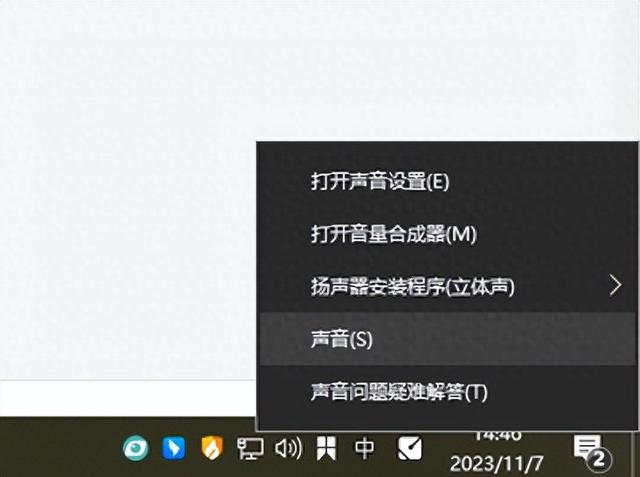
点击【录制】,麦克风和扬声器都要检查是否被禁用,如果被禁用的话那就点击启动,这样就不会没有声音啦。
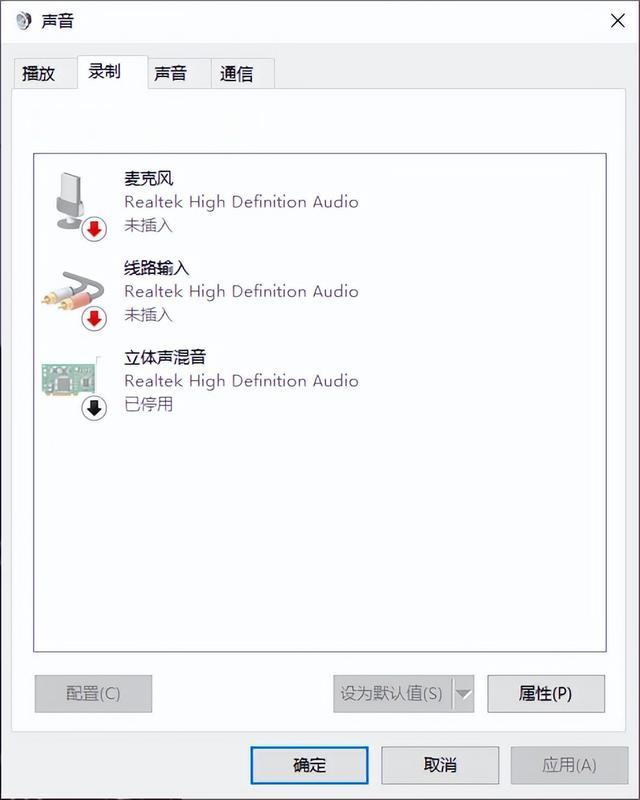
设置好之后就可以使用工具进行录制了,如果还是无法录制的话,可以尝试更换录屏工具或是使用有线耳机进行录制哦。
这里分享几个电脑录屏工具,支持多声音录制,画质清晰不卡顿,推荐给有需要的小伙伴们!
1.迅捷屏幕录像工具体积小巧(不足3兆)、支持多种屏幕录制模式,全屏、区域、游戏录制都可以,并且还能在录屏的同时开启摄像头录制,画质清晰不用担心录制内容模糊不清。
录制的声音来源包括:系统、麦克风、系统&麦克风、二者都不录制,根据需求选择这样录制的声音就不会有错啦~
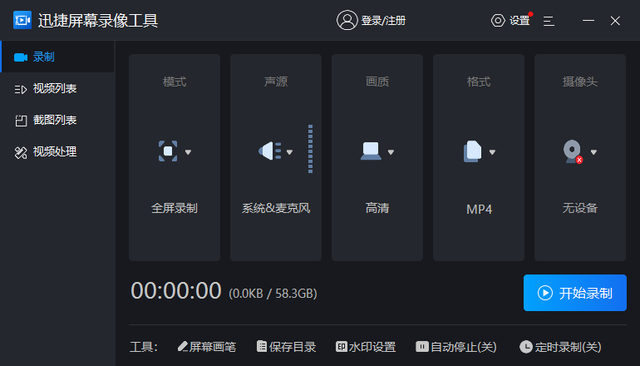
录制的视频可以输出为AVI、MP4、flv多种格式,录制过程中还可以开启屏幕画笔功能,电脑屏幕一键变身“小黑板”。

定时录制任务,可以在无人操作的时候自动开始录制、结束并关机,只需要提前设置录制任务(开始时间、结束时间、结束后操作),打开软件即可。
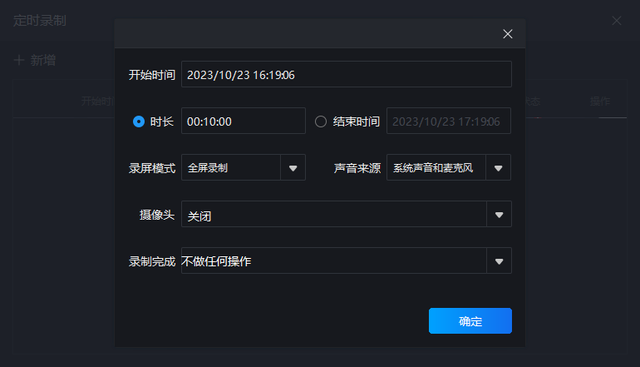

录制的快捷键也可以根据自己的操作习惯调整哦。
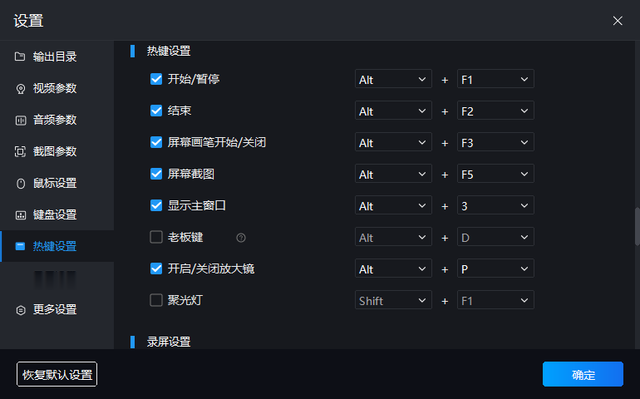 2.Captura
2.Captura用于捕获屏幕的应用程序,开源、免费、体积只有2.5兆左右,主要特性是捕捉屏幕,网络摄像头,音频,光标,鼠标点击和按键。
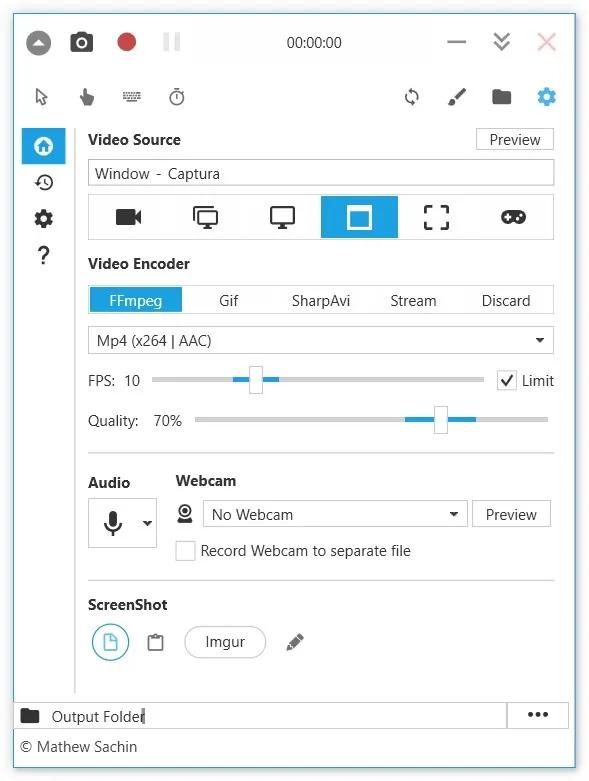
软件默认语言为英文,但是我们可以在设置中可以更改语言为中文。
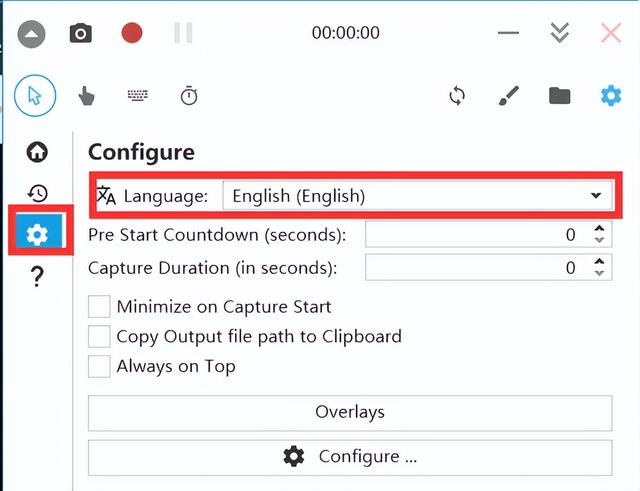
Captura录制视频时,默认是不带声音的,因此我们根据自己的需求,如果需要声音,可以在"首页-->音频设置"中开启。
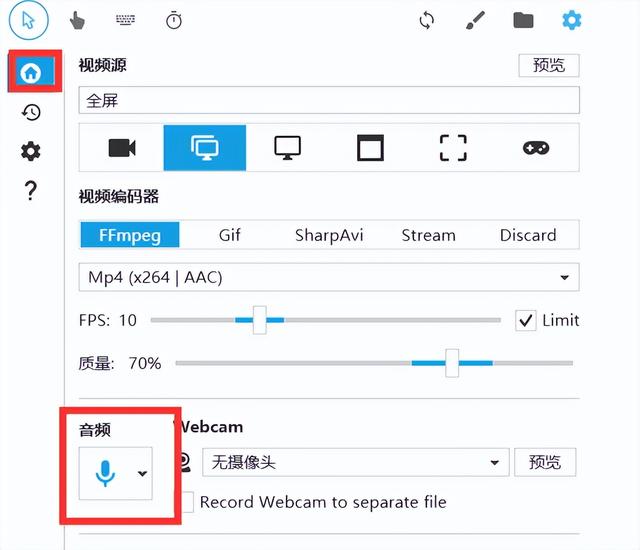
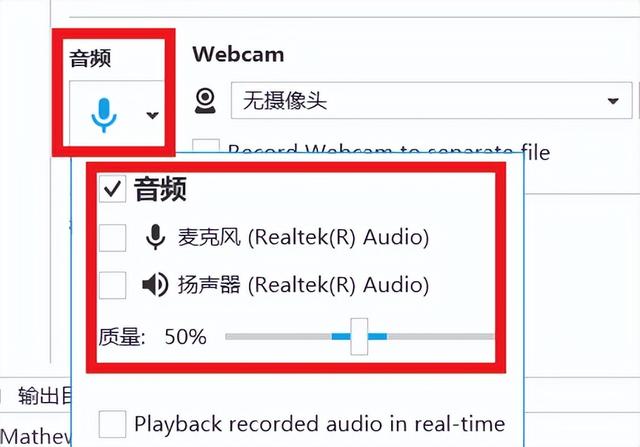 3.万能录屏大师
3.万能录屏大师这款录屏软件不仅可以录制视频,还能够用于视频后期的编辑,它具备多种录制模式,录全屏、区域、游戏都不是问题~,可以同时录制系统+麦克风声音,还可以同时录制屏幕+摄像头画面。
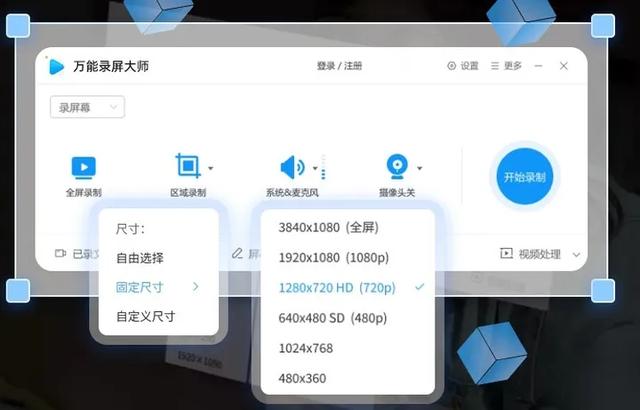
录制开启之后还可以使用它悬浮窗口提供的工具,包含开始/暂停、结束、聚光灯、截图、画笔等功能。

录制结束后可以直接用其对视频进行截取、水印、压缩等处理,比较方便。
 4.芦笋
4.芦笋这款工具功能相对来说少一些,主要就是录屏,亮点是支持提词的功能,在录制的同时可以将你需要说的话提前码入,这样可以一边读一边录制。可以同时录制屏幕以及摄像头内容,在录制的时候可以自由设置区域以及声音选项,画质也可以根据需求选择。

点击【设置】还可以设置录制过程中的鼠标、工具栏、倒计时、蒙层、快捷键等。

以上就是本次分享到的全部内容啦,希望能对你有所帮助~
